Quando il creatore digitale deve unire più di un video, deve concentrarsi su dettagli minori. L'effetto a catena è la migliore funzionalità che può essere utilizzata per ottenere un singolo video per uno scopo particolare. Sono disponibili molti strumenti online che offrono la funzionalità di modifica con scarto.
Wondershare Filmora ha il miglior strumento di modifica con ondulazione che analizza le lacune del video. Questo strumento può regolare la durata di tutti i video per rimuovere gli spazi tra loro.
In questo articolo
Wondershare Filmora ha il miglior strumento di modifica con ondulazione che analizza le lacune del video.

Parte 1: In che modo l'ondulazione automatica avvantaggia l'editing video?
Nel processo di modifica, il file auto effetto a catena sistematizza i requisiti di modifica. Fornisce una transizione graduale tra i blocchi video. Con questo effetto è diventato possibile semplificare le modifiche durante il processo di editing. Filmora garantisce di fornire risultati migliori e più efficienti. Discutiamo alcuni vantaggi dell'auto modifica ondulata:
- Regolazione automatica della clip: L'effetto ondulazione automatica regola il posizionamento dei video clip sulla timeline. Dopo le modifiche alla durata della clip, regolerà la clip successiva subito dopo la clip modificata. Garantirà un video senza interruzioni e con una riproduzione fluida.
- Che fa risparmiare tempo: La regolazione automatica eseguita dall'auto modifica ondulata L'effetto consente di risparmiare molto tempo di editing. Aiuta gli editor video a concentrarsi su altre attività piuttosto che su dettagli di editing minori. Nel caso di più clip, questi passaggi diventano ripetitivi. L'effetto a catena automatico elimina il fastidio di svolgere ripetutamente la stessa attività.
- Sincronizzazione: Questa ondulazione automatica copre efficacemente gli spazi tra i video. Dopo la modifica, sono necessarie modifiche per una transizione graduale. Queste regolazioni includono la durata e il posizionamento dei videoclip corrispondenti. Il Montaggio a ondulazione fornisce un arrangiamento efficiente impedendo la desincronizzazione audiovisiva.
- Flusso di lavoro migliorato: Come sappiamo, l’automazione nel processo di editing fa risparmiare molto tempo e fatica. Alla fine migliorerà il flusso di lavoro e la produttività. L'effetto a catena automatica è sufficientemente efficiente da non richiedere ulteriori disposizioni precise.
- Modifiche precise: Queste modifiche precise eseguite dall'ondulazione automatica garantiscono la sicurezza dei dati. Non subisce l'eccessivo taglio che comporta la perdita di dati. Questo effetto è solitamente utile nella modifica di video con più livelli video.
- Transizioni fluide: La transizione graduale è la cosa migliore dell'effetto ondulazione automatica. Quando un clip viene tagliato, l'ondulazione automatica fornisce transizioni fluide tra i clip video. Aiuta a mantenere il ritmo desiderato mantenendo il flusso costante e regolare. Questa modifica fornirà risultati altamente professionali agli editor dei contenuti.
- Anteprima in tempo reale: Modifica ondulata fornisce un'anteprima in tempo reale delle modifiche apportate. In modo che gli utenti possano apportare modifiche ogni volta che lo desiderano. L'anteprima fornita ci consentirà anche di analizzare le clip corrispondenti e di mostrare come si comporteranno dopo queste modifiche. In questo modo, gli utenti possono apportare modifiche informate ai propri video.
Parte 2: Wondershare Filmora: Piattaforma efficiente per l'esecuzione del ripple automatico
Wondershare Filmora è il miglior strumento di modifica che fornisce funzionalità di modifica aggiornate. Le trasformazioni automatiche effettuate da Filmora sono efficienti e veloci. Una delle funzionalità migliori e più avanzate è il modifica ondulata. Trasforma il video modificato eliminando gli spazi vuoti e applicando transizioni fluide per unire i diversi video clip.
Passaggi per eseguire l'effetto a catena automatico in Filmora
Passo 1Avvia il processo di modifica
Scegli più file multimediali dal tuo sistema e portali su Filmora per eseguire la modifica. Per fare ciò, inizia un nuovo progetto. Dopo aver effettuato l'accesso all'interfaccia di modifica, cerca il pulsante "Importa" nel pannello multimediale. Aggiungi tutti i file multimediali da questa opzione alla timeline sulla stessa traccia.
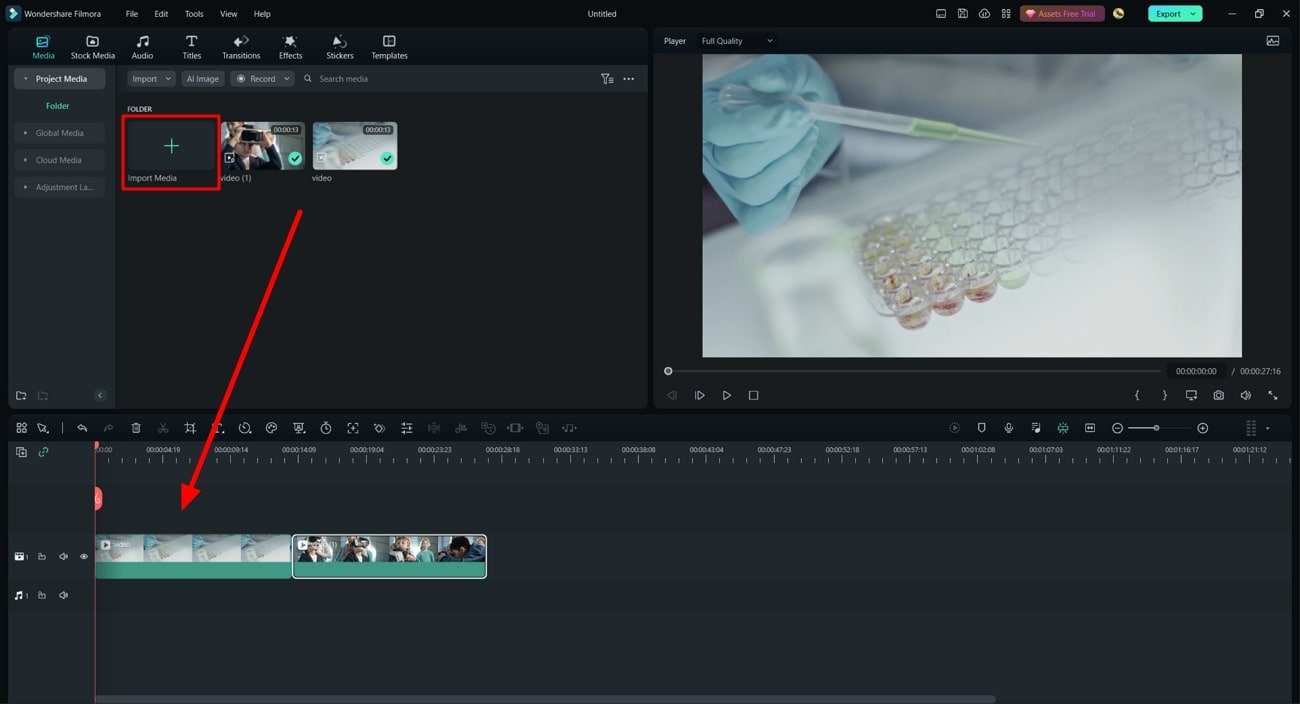
Passo 2Miglioramento della velocità della sequenza temporale
Dopo l'allineamento dei media sulla timeline, è necessario aumentare la velocità. Vai alla barra degli strumenti della timeline e trova lì l'icona "Velocità". Premi questa icona e seleziona la velocità per i file multimediali della tua timeline dal menu a discesa.
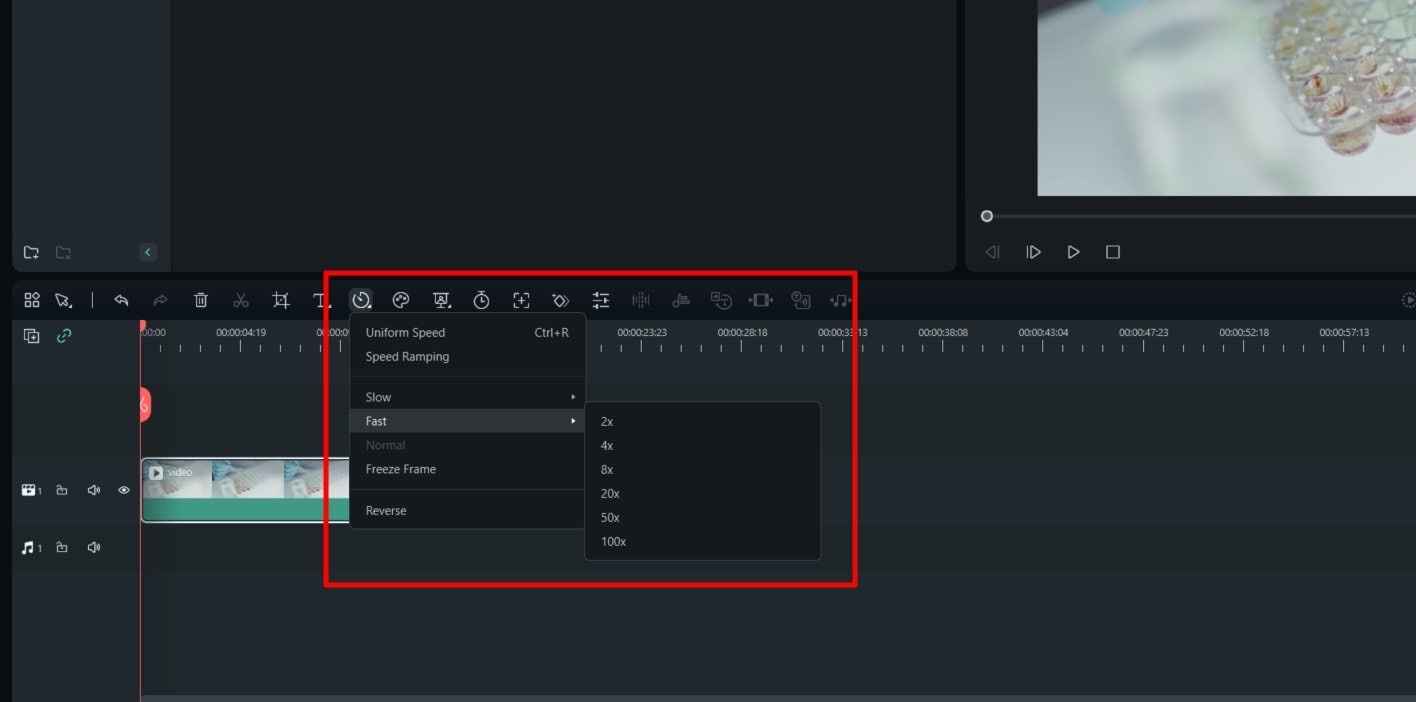
Passo 3Abilita l'ondulazione automatica per la timeline
Dopo aver migliorato la velocità della clip, è necessario regolare la durata di tutte le altre clip sulla timeline. Per evitare il fastidio di eseguire manualmente ogni passaggio, vai al menu a sinistra della sequenza temporale. Trova il pulsante "Ripple automatico" sulla sinistra della timeline e attivalo. Abilitando questa opzione si regolerà nuovamente la posizione di tutte le clip sulla timeline senza lasciare spazi vuoti.
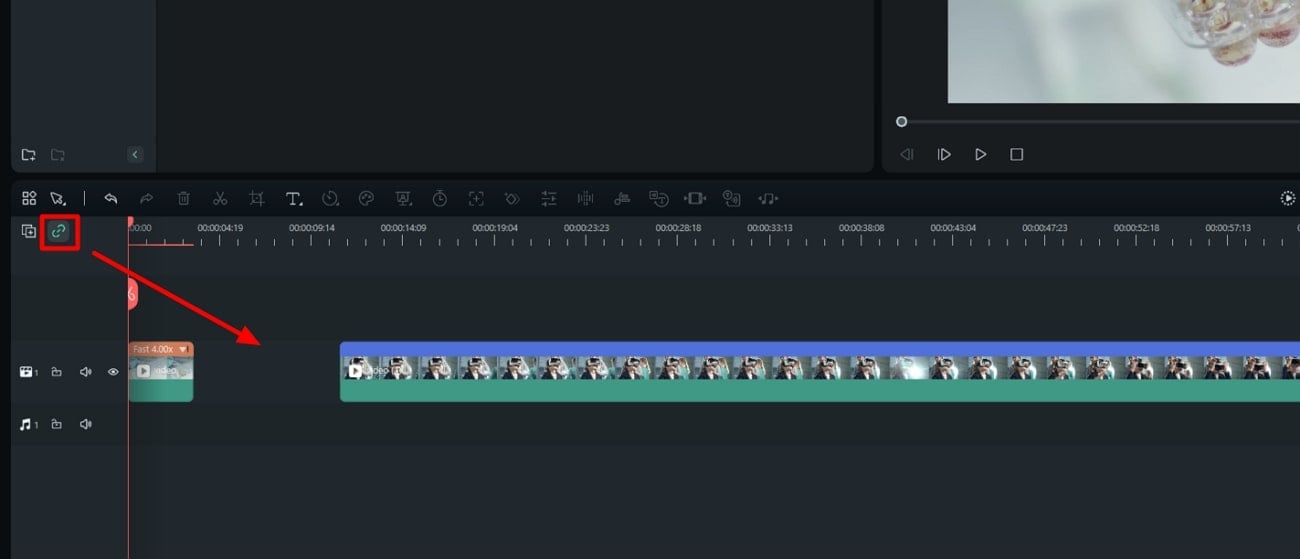
Passo 4Ondulazione automatica dalle impostazioni di velocità
Per fare il effetto a catena per la velocità del singolo video, fai doppio clic sul video e vai alla finestra appena aperta. Accedere al menu "Velocità" da questa finestra. Scegli la sezione "Velocità uniforme" tra le opzioni fornite. Inserisci il valore della velocità nello spazio fornito e abilita l'opzione "Ripple Modifica". Questa azione migliorerà la velocità complessiva del tuo video e anche le transizioni brusche verranno eliminate.
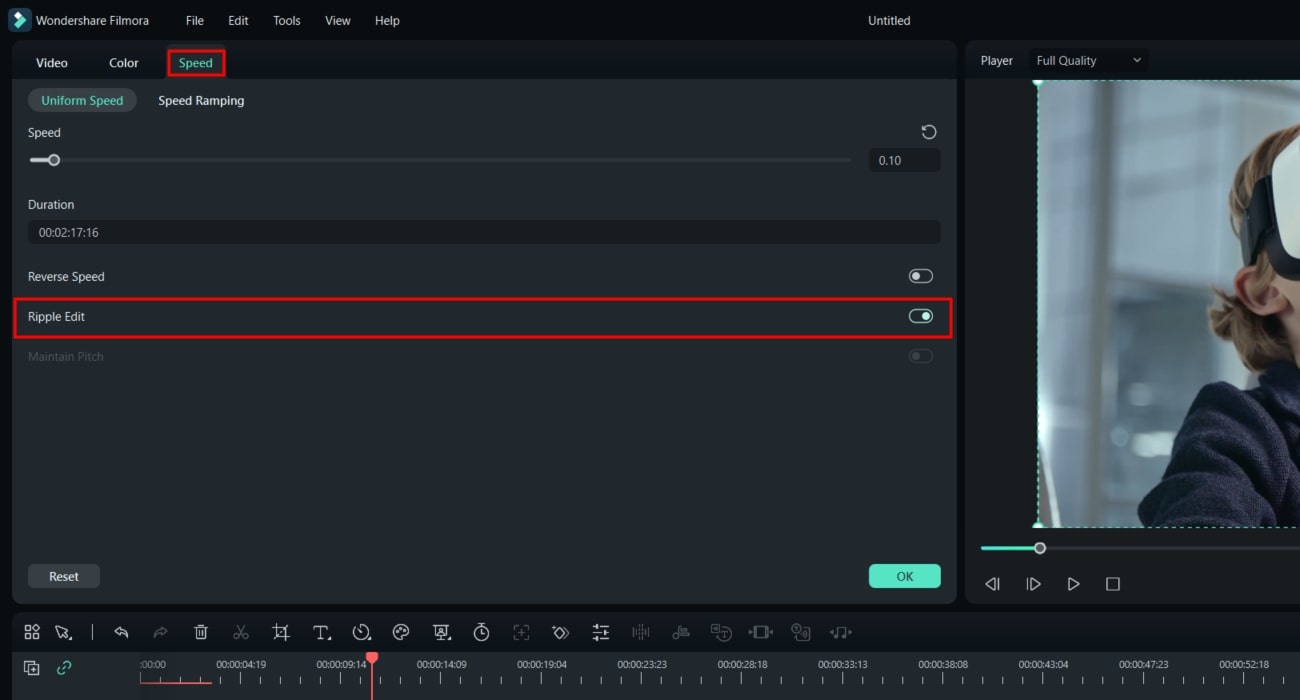
Parte 3: Altre importanti funzionalità di editing offerte da Wondershare Filmora
Oltre al montaggio con scarto, Filmora ha molti altri strumenti intelligenti. Questi strumenti di Filmora hanno automatizzato i complessi processi di editing con un solo clic. Diamo un'occhiata ad alcune funzionalità che facilitano il processo di modifica per i creatori di contenuti:
1. Speech to Text
La trascrizione è piuttosto faticosa per i video che contengono lunghi discorsi. Con la funzione speech-to-text di Filmora è stato eliminato il complesso compito di scrivere lunghi copioni. Consente inoltre agli utenti di personalizzare tali script in base alle loro preferenze personali. Supporta anche i file SRT per modificare i sottotitoli in base al discorso nel video. Questa funzionalità supporta 16 lingue per trasformare i file audio in file di testo in pochissimo tempo.
2. Audio Visualizer
Dalla funzione di visualizzazione audio di Filmora, i musicisti possono aggiungere l'effetto audio di loro scelta ai loro video. Questo strumento analizza l'audio e suggerisce un visualizzatore adatto che corrisponda al suono della traccia. Puoi anche scegliere tra le 25 opzioni preimpostate disponibili. Ciò renderà i video più vivaci e accattivanti.
3. Silence Detection
Questa funzionalità intelligente di Wondershare Filmora può prevedere i silenzi imbarazzanti nell'audio o nel video. Ti consente di tagliare quelle parti indesiderate dai tuoi file audio con un solo clic. In questo modo, puoi ottenere risultati di fascia alta per una migliore esperienza di ascolto.
4. Effetti video
Per rendere i tuoi video più attraenti, Filmora ti offre un menu di effetti diversificato. Da questo menu puoi scegliere l'effetto desiderato per il tuo video tra le 900 opzioni disponibili. Puoi anche scegliere tra oltre 50 effetti dinamici per diversi scenari. Ti consente inoltre di migliorare la bellezza del soggetto fornendo 26 filtri e altri effetti filmati unici per creare contenuti eccezionali.
Conclusione
I creatori di contenuti digitali sono alla costante ricerca di uno strumento migliore. Oltre a fornire i migliori strumenti di modifica, richiedono a ondulazione modificare attrezzo che possono anche minimizzare il loro compito. In questa era di crescente concorrenza, Wondershare Filmora è stata la migliore assistente al montaggio. Hai appreso le migliori funzionalità di editing di Filmora, ad esempio Modifica ondulata. Tutte queste caratteristiche garantiscono i migliori risultati, con la massima convenienza e il minimo dispendio di tempo.



